iPhoneのミュージックAppで音楽を聴く

iPhoneに音楽を入れる
ミュージックアプリから音楽を再生するにはiPhoneに音楽が入っている必要があります。
音楽の入手は
A iTunesで音楽CDをデジタルデータに変換し、iPhoneに同期(コピー)する
B iTunes Storeで音楽を購入する
C Apple Musicを契約する
音楽CDからiTunesに曲を取り込む
iTunes Storeから曲単位、アルバム単位で音楽をダウンロードして購入できる
音楽の購入はiTunesからでもiPhoneからでも可能です。
Apple MusicはApple社の月額音楽ストリーミングサービス
月額料金を支払う事で3000万曲以上が聞き放題になるサービス
基本的にはストリーミングサービス(iPhoneに音楽データが保存されずインターネットを通じて音楽を聴く)
オフライン(インターネットが繋がらない)状態でも聞けるように、曲ごとにダウンロードし[オフライン再生を可能にする]事ができます。
ただしApple Musicを解約した際にダウンロードした曲は再生できなくなります。
既にiPhoneに音楽が入っている前提で使い方の説明を進めます。
iPhoneで音楽の操作を行うにはミュージックアイコンからアプリを起動します。
![]()
初回起動時はApple Musicの告知が表示されるので[マイミュージックへアクセス]をタップ
![[マイミュージックへアクセス]をタップ](https://iphone-itunes.info/wp-content/uploads/2016/02/009_01_01.png)
iPhoneのミュージック ライブラリから音楽を再生
iPhoneに入っている音楽 全体を対象にランダムに,アルバムごとに、アーティストごとに再生したい場合は[ライブラリ]をタップ
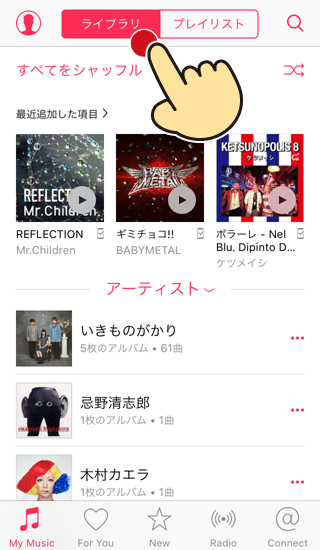
アーティストを選んで音楽を再生
アーティスト名を選択すると、そのアーティストのiPhoneに入っているアルバム全体の音楽が対象になります。
アーティストを選んだ後、右側の[…]をタップすると、そのアーティストの特定のアルバムを選ぶこともできます。
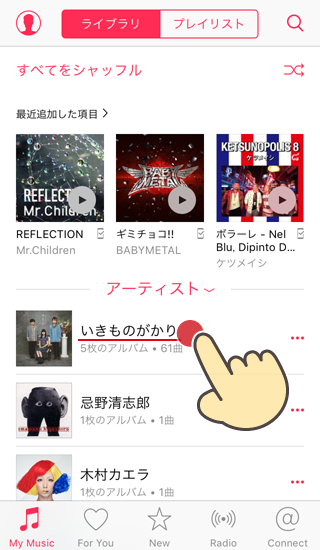
アルバムを選んで音楽を再生
アーティストの部分をタップすると「アルバムごと」「曲ごと」「ジャンルごと」など一覧表示の方法を変更する事ができます。
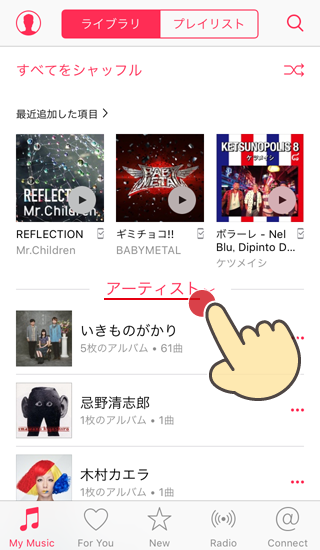
メニューが表示されたら 2 アルバムを選択すると[アルバム]ごとに一覧が表示されます。
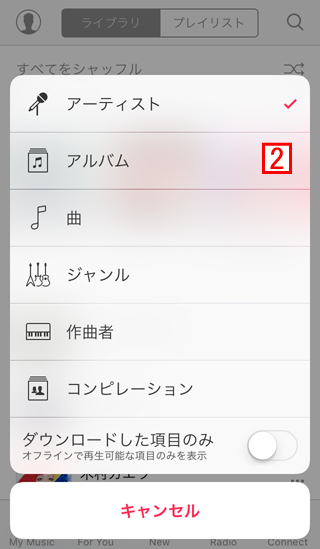
聴きたいアルバム名を選択すれば再生が始まります。
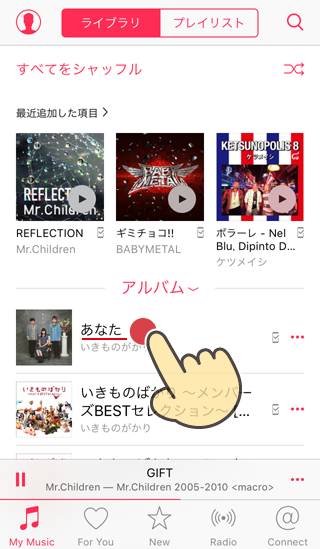
曲のタイトルから再生したい音楽を選択
[アルバム]をタップすると
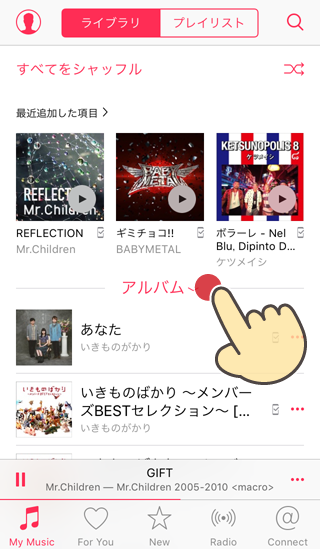
メニューが表示されるので3[曲]を選択
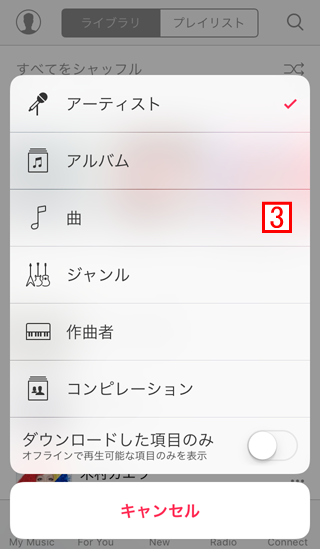
iPhoneに入っている全ての音楽が昇順に並ぶので、聴きたい曲をタップすると再生が始まります。
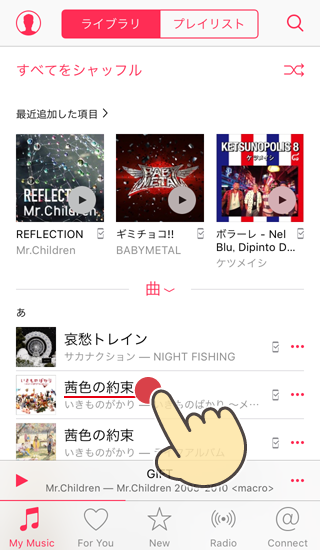
すべての音楽からシャッフル再生
画面を下にスクロールさせると[すべてをシャッフル]が表示されます。
[すべてをシャッフル]をタップするとiPhoneに入っている音楽がシャッフル(ランダム)再生されます。
![[すべてをシャッフル]でiPhoneに入っている音楽がシャッフル(ランダム)再生](https://iphone-itunes.info/wp-content/uploads/2016/02/009_01_08.png)


「iPhoneのミュージックAppで音楽を聴く」の記事に対する質問/コメント
※URLはリンクされません